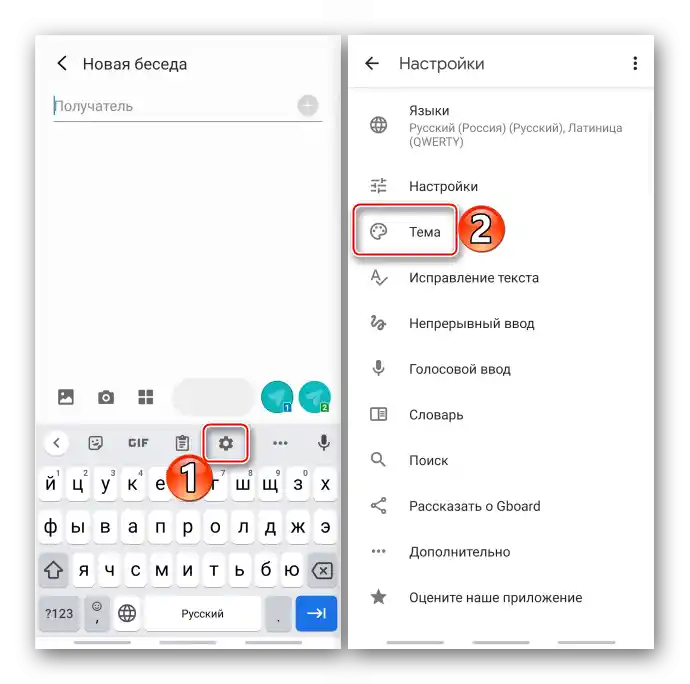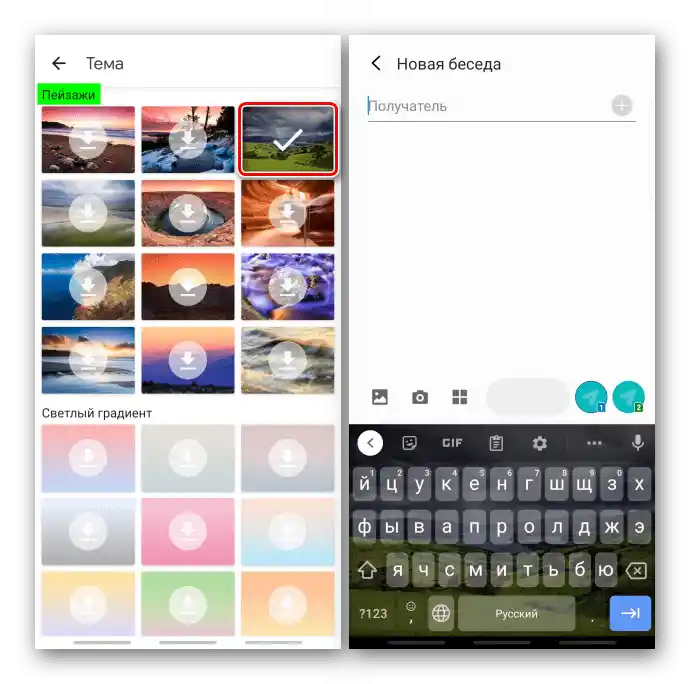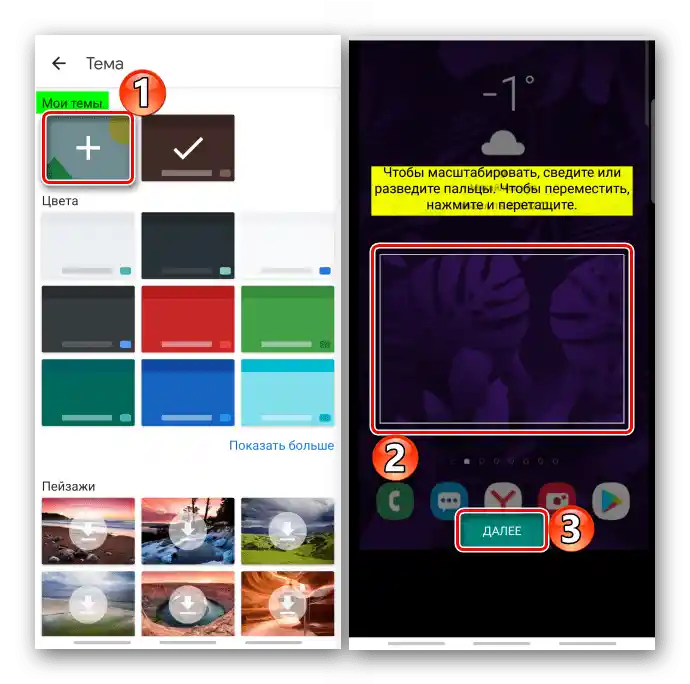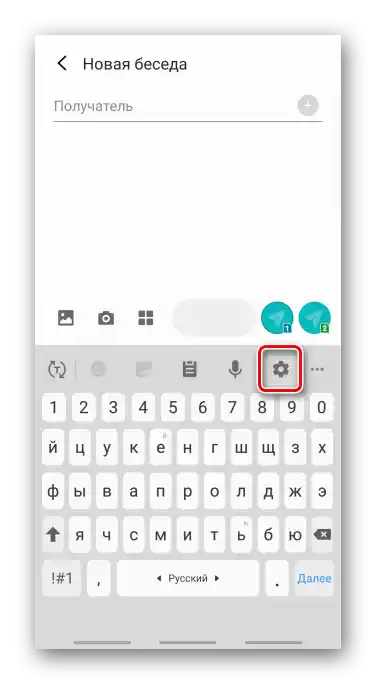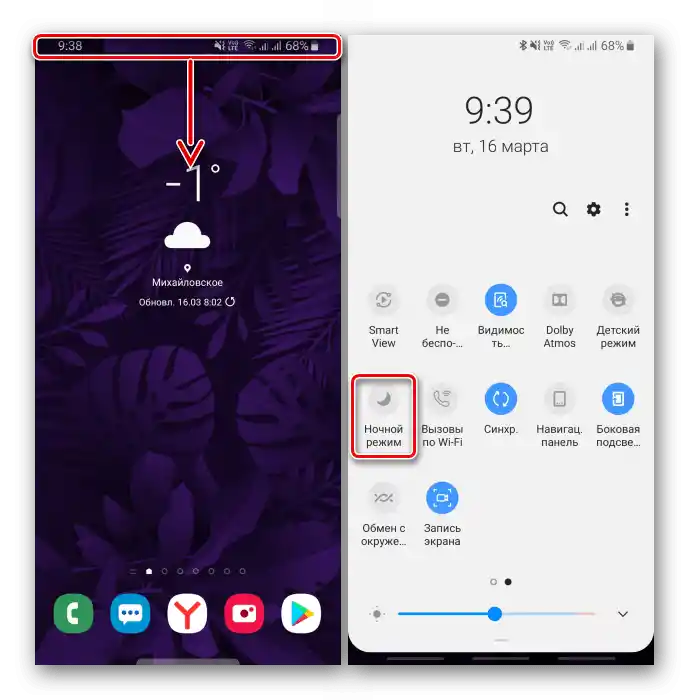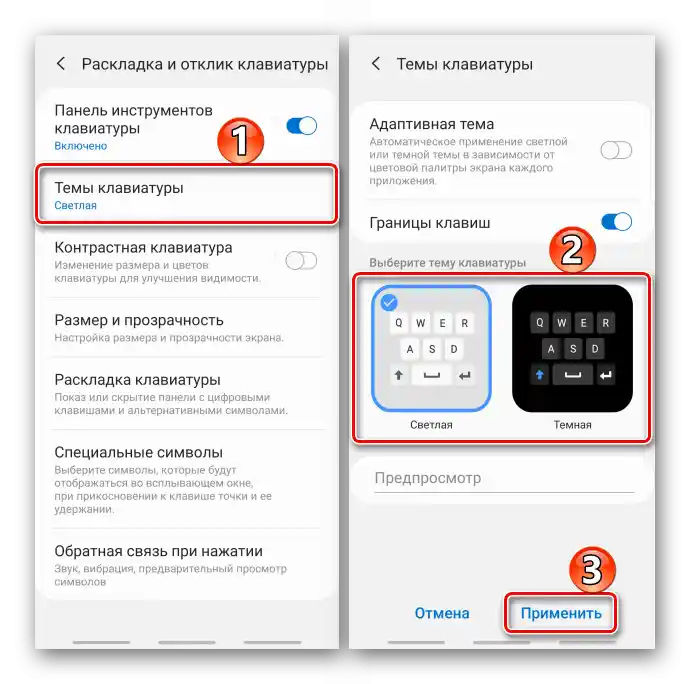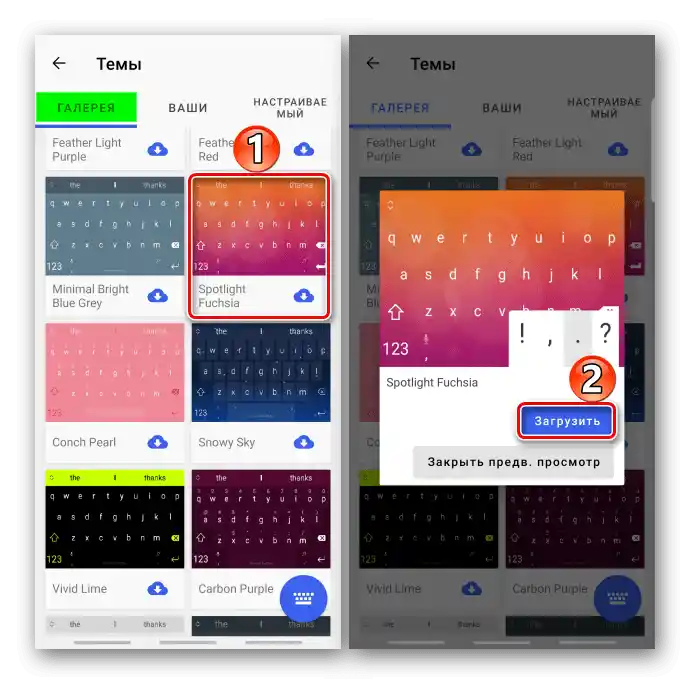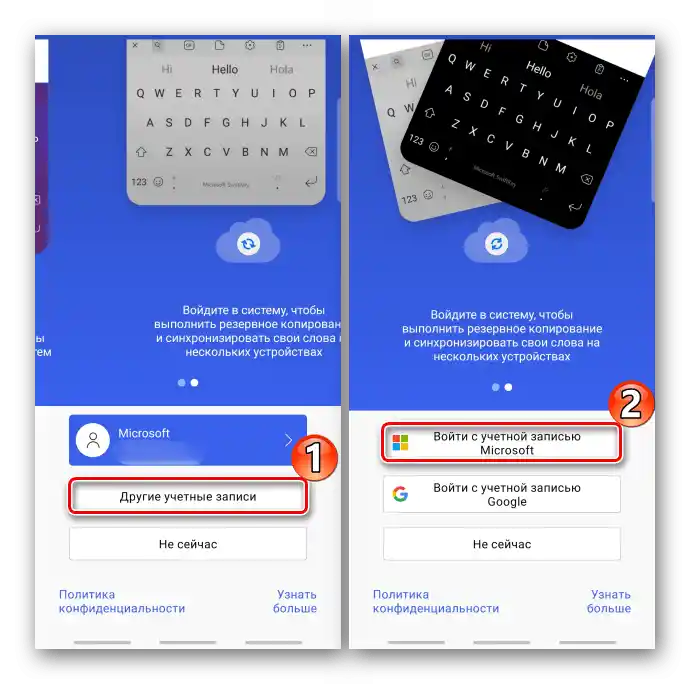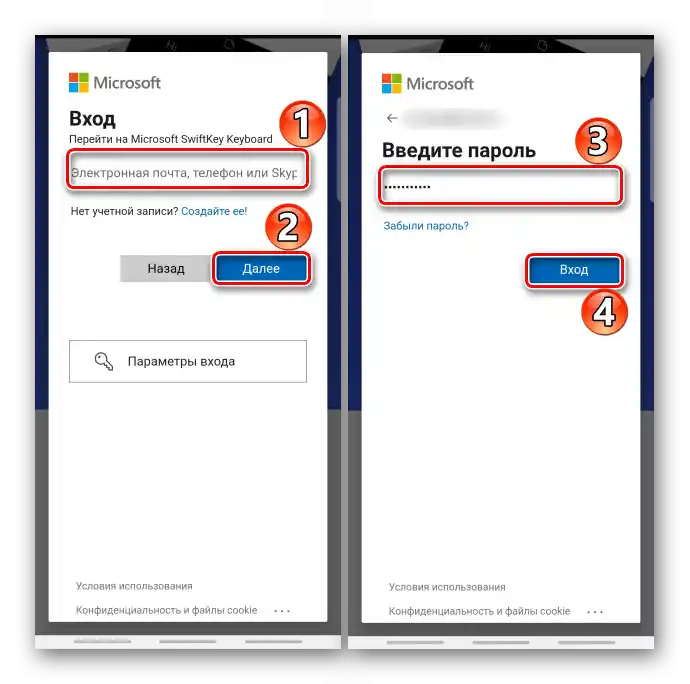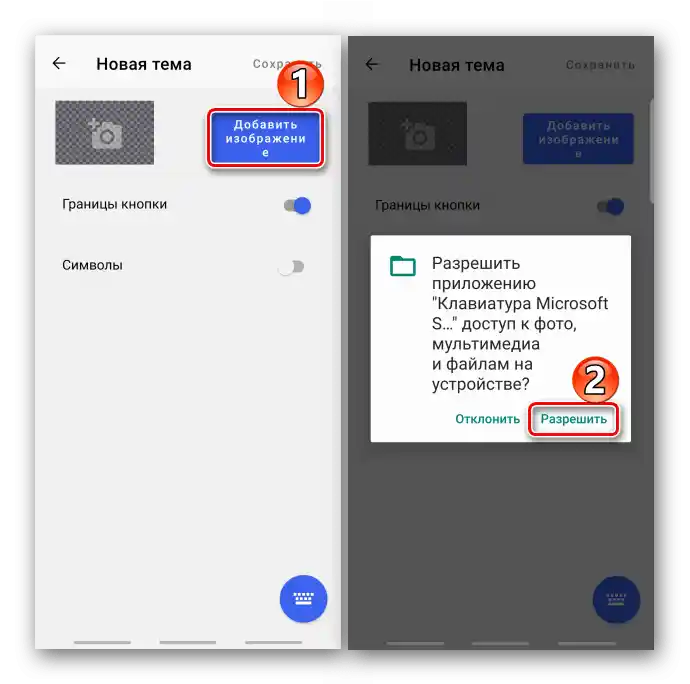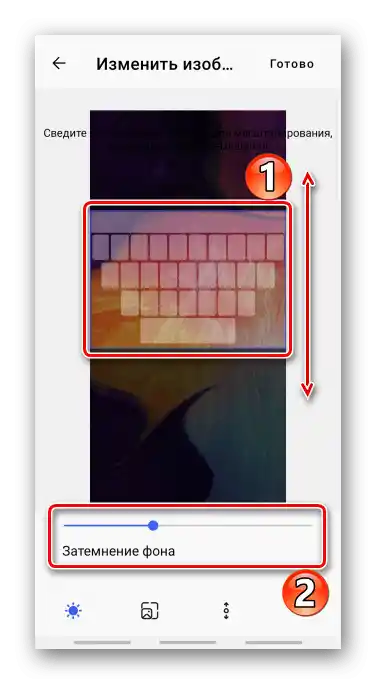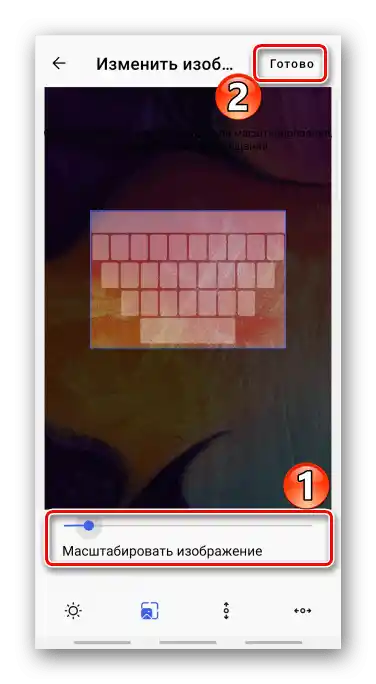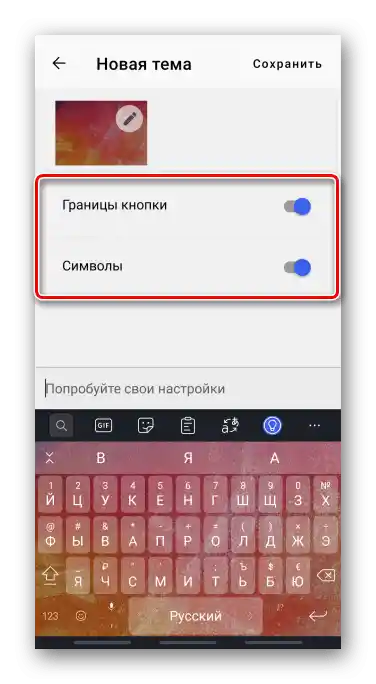المحتوى:
الخيار 1: Gboard
تأتي معظم الأجهزة المحمولة التي تعمل بنظام Android في السوق مزودة بلوحة مفاتيح Google.
تحميل Gboard من متجر Google Play
- نبدأ تشغيل لوحة المفاتيح باستخدام أي تطبيق يستخدمها، نذهب إلى "الإعدادات" ونفتح "المظهر".
![دخول إلى إعدادات Gboard]()
أو نضغط على الأيقونة ذات النقاط الثلاث ونذهب إلى نفس القسم من المنطقة المفتوحة.
- هنا تتوفر عدة ألوان للتخطيط. نختار أي واحدة وسيتم تطبيقها تلقائيًا.
- هناك نوعان من الخلفيات – المناظر الطبيعية والتدرجات اللونية.
![تحميل صورة الخلفية في Gboard]()
سيتعين علينا تحميلها أولاً، لذا ستحتاج إلى الوصول إلى الإنترنت.
- لتزيين الخلفية بصورتك، في الجزء العلوي من الشاشة في قسم "مواضيعي" نضغط على "إضافة"، نبحث في ذاكرة الجهاز عن الصورة المرغوبة، نحدد المنطقة المطلوبة عليها ونضغط "التالي".
![البحث عن صورة خلفية لـ Gboard في ذاكرة الجهاز]()
في الشاشة التالية نضبط السطوع، نضغط "تم" ونطبق الإعدادات.
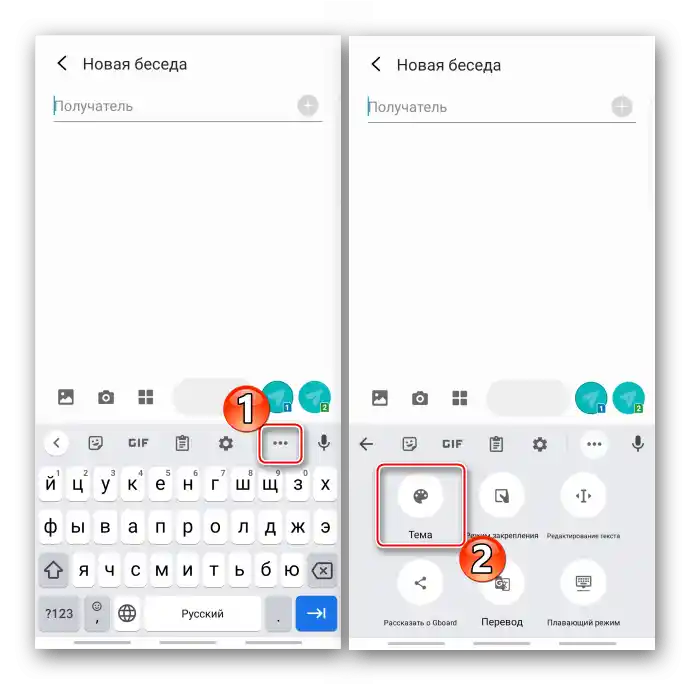
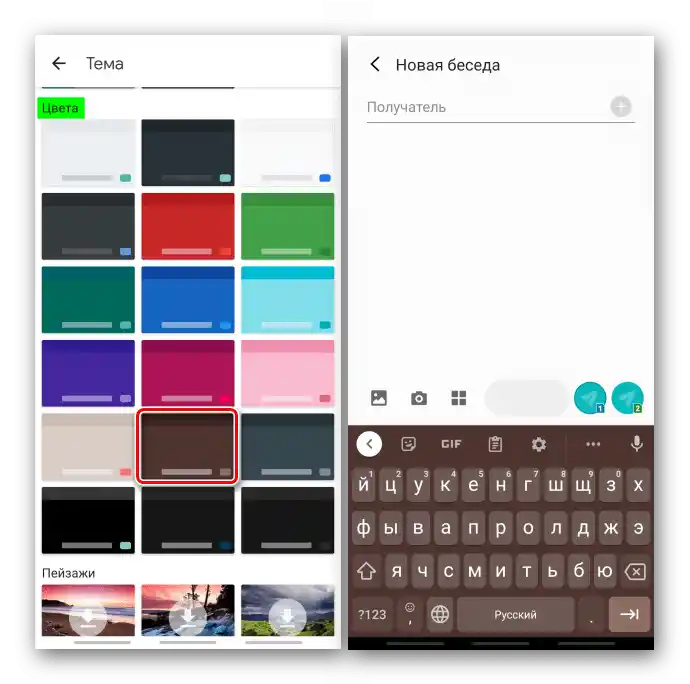
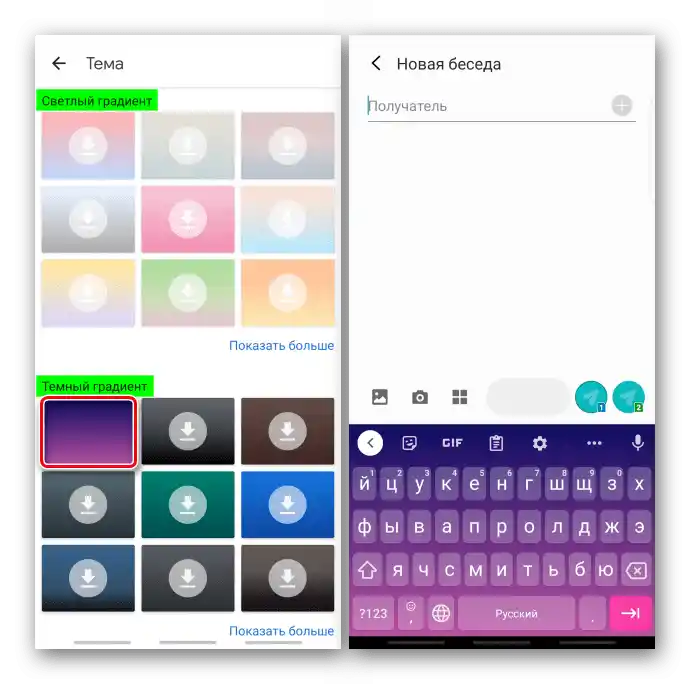
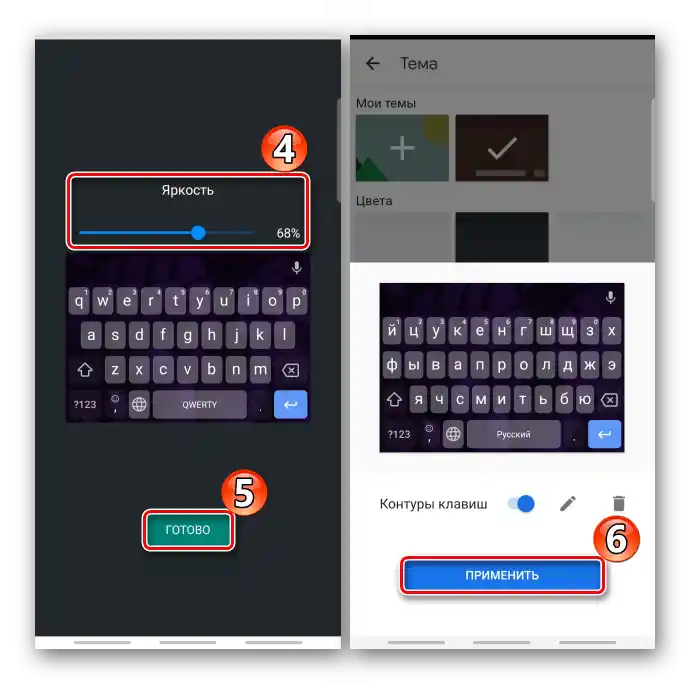
اقرأ أيضًا: كيفية إعداد لوحة مفاتيح Gboard
الخيار 2: Samsung
في هواتف شركة Samsung، يتم تثبيت لوحة المفاتيح الخاصة بهم بشكل افتراضي. يمكن أيضًا تغيير لون تخطيطها، لكن لا يوجد تنوع مثل، على سبيل المثال، في الخيار السابق.
ملاحظة: التعليمات أدناه مناسبة أيضًا للأجهزة من شركات أخرى تقدم لوحات مفاتيح افتراضية خاصة بها. قد تختلف بعض الإجراءات وعناصر التحكم، لكن ليس بشكل حرج.
- في حقل المفاتيح، نضغط على الأيقونة على شكل ترس في شريط الأدوات.
![دخول إلى إعدادات لوحة المفاتيح سامسونج]()
إذا كانت اللوحة معطلة، نضغط مع الاستمرار على مفتاح الفاصلة الموجود على اليسار من مفتاح المسافة، ثم نفتح الإعدادات من قائمة السياق.
- ننتقل إلى قسم "تخطيط واستجابة".
- يمكنك تعيين موضوع لوحة المفاتيح - داكن أو فاتح. لكن هذه الميزة لن تكون نشطة إذا كان وضع "الوضع الليلي" مفعلًا على سامسونج. لتعطيله، اسحب شريط الحالة لأسفل وقم بإيقاف الخيار في لوحة الوصول السريع.
![إيقاف تشغيل وضع الليل على جهاز سامسونج]()
الآن نفتح "مواضيع لوحة المفاتيح"، نختار أحد الخيارين ونؤكد الاختيار.
![اختيار موضوع للوحة مفاتيح سامسونج]()
أو نقوم بتفعيل ميزة "الموضوع التكيفي"، وفي هذه الحالة ستتغير هذان الموضوعان بناءً على لوحة الألوان للتطبيق المستخدم حاليًا.
- هناك خيار "لوحة مفاتيح ذات تباين عالٍ"، ولكن بعد تفعيلها، ستتوقف المواضيع عن العمل، ولن تتمكن أيضًا من ضبط حجم التخطيط. نقوم بتفعيل الخيار وفي الشاشة التالية نختار الخيار الأنسب لنا.
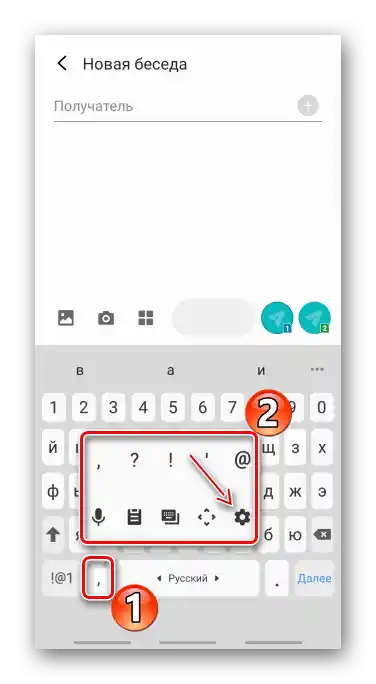
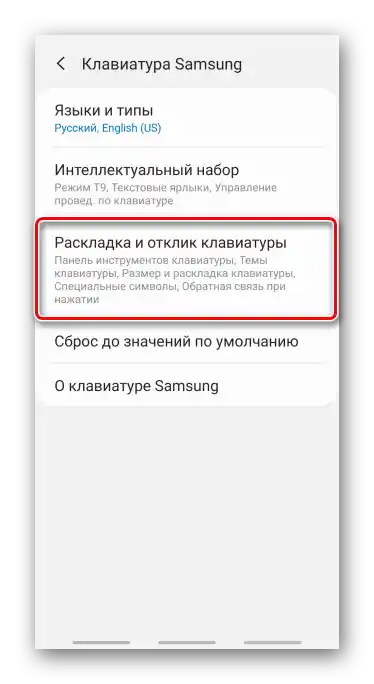
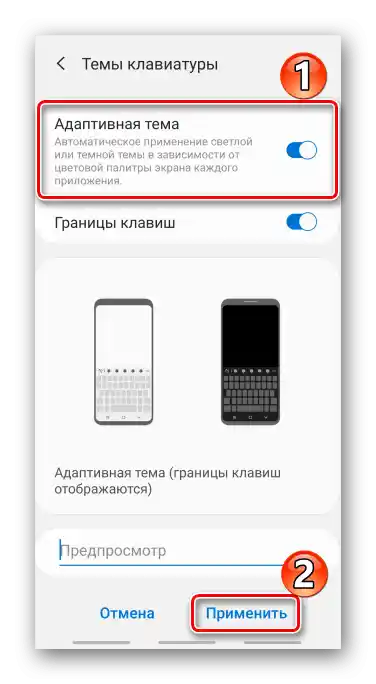
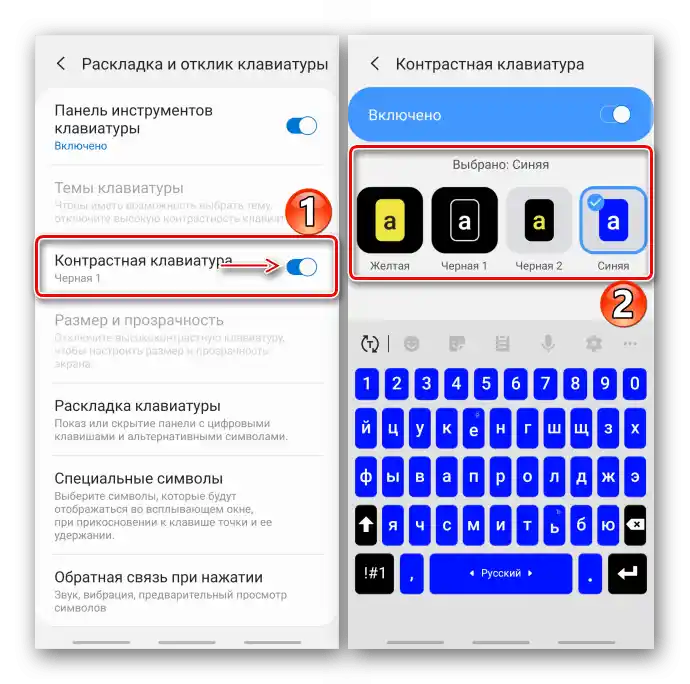
الخيار 3: Swiftkey
توجد إعدادات المظهر أيضًا في لوحة المفاتيح الشهيرة من Microsoft، والتي تعتبر أيضًا قياسية في الأجهزة المحمولة لبعض الشركات المصنعة.
تحميل لوحة مفاتيح Microsoft Swiftkey من متجر Google Play
- في تخطيط لوحة المفاتيح، نضغط على الأيقونة ذات النقاط الثلاث ونفتح قسم "المواضيع".
- في علامة التبويب "مواضيعك"، هناك عدة مواضيع متاحة بالفعل.
- إذا كنت بحاجة إلى شيء أكثر ألوانًا، انتقل إلى علامة التبويب "المعرض". جميع المواضيع هناك مجانية، ولكن يجب تحميلها، وللقيام بذلك، سيتعين عليك تسجيل الدخول إلى التطبيق باستخدام "حساب" Microsoft أو Google.نختار واحدة من الخيارات، وعندما يفتح نافذة المعاينة، نضغط على "تحميل".
![اختيار موضوع من معرض Swiftkey]()
إذا لم يكن هناك تسجيل دخول بعد، نضغط على "حساب" أو "حسابات أخرى". في هذه الحالة، سنستخدم حساب Microsoft.
![اختيار حساب لتسجيل الدخول في Swiftkey]()
اقرأ أيضًا:
كيفية إنشاء حساب Microsoft
كيفية إنشاء حساب Google على هاتف ذكي يعمل بنظام Android
كيفية إنشاء حساب Google على الكمبيوتر الشخصيندخل اسم المستخدم وكلمة المرور، نؤكد الدخول وننتظر انتهاء تحميل القالب.
![تسجيل الدخول في Swiftkey]()
جميع القوالب المحملة محفوظة في علامة التبويب "خاصتك".
- هناك إمكانية لإنشاء قالب خاص بك. للقيام بذلك، ننتقل إلى علامة التبويب "قابل للتخصيص" ونضغط على "ابدأ".
![إنشاء موضوعك الخاص في Swiftkey]()
نضغط على "إضافة صورة" ونسمح للتطبيق بالوصول إلى الملفات الوسائط المتعددة.
![تحميل الصورة للموضوع في Swiftkey]()
نجد في ذاكرة الجهاز صورة مناسبة وندفع الصورة لأعلى ولأسفل بإصبعنا حتى تكون المنطقة المطلوبة داخل الإطار الأزرق. إذا رغبت، يمكنك ضبط تعتيم الخلفية.
![اختيار المنطقة في الصورة للموضوع في Swiftkey]()
لتغيير المقياس، ننتقل إلى علامة التبويب المناسبة ونستخدم المقياس أسفل الصورة. لا يوجد شيء آخر لضبطه هنا، لذا نضغط على "تم".
![تغيير المقياس عند إنشاء موضوع في Swiftkey]()
يمكنك أيضًا تفعيل عرض حدود الأزرار والرموز.
![تفعيل الخيارات الإضافية عند إنشاء موضوع في Swiftkey]()
بعد حفظ التغييرات، سيتم تثبيت القالب تلقائيًا.
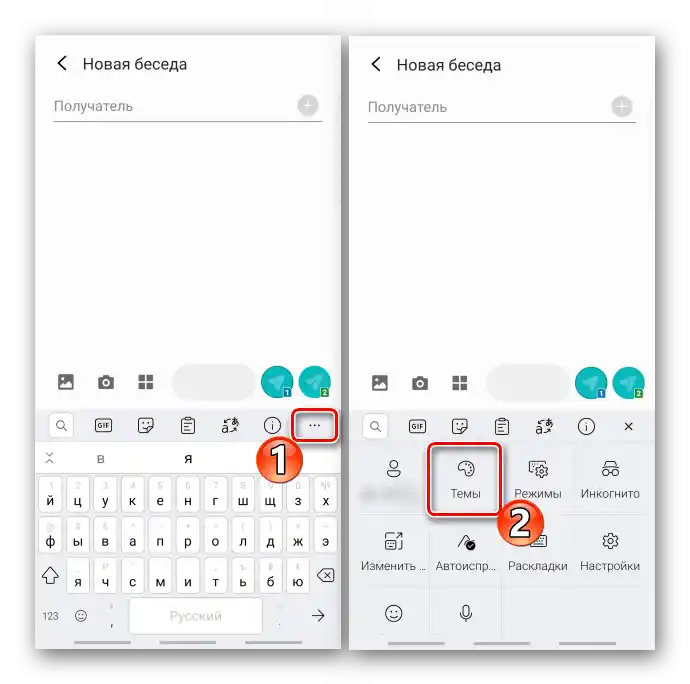
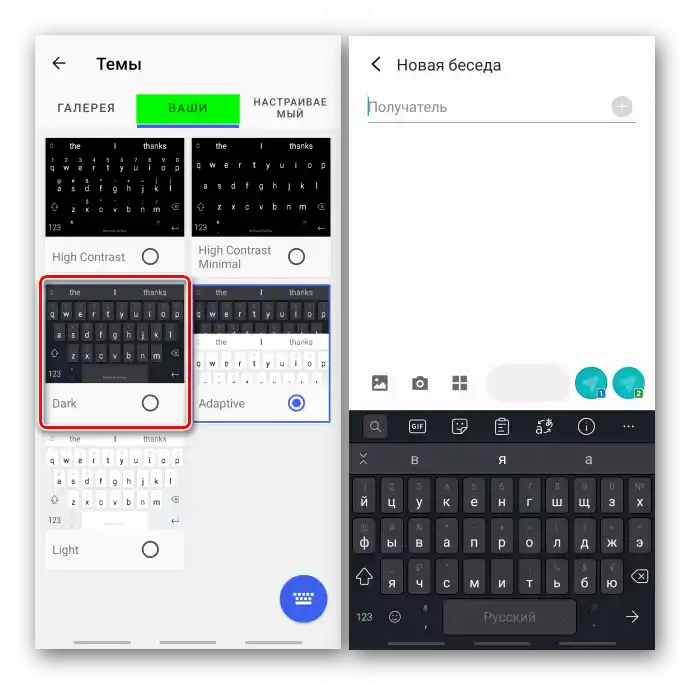
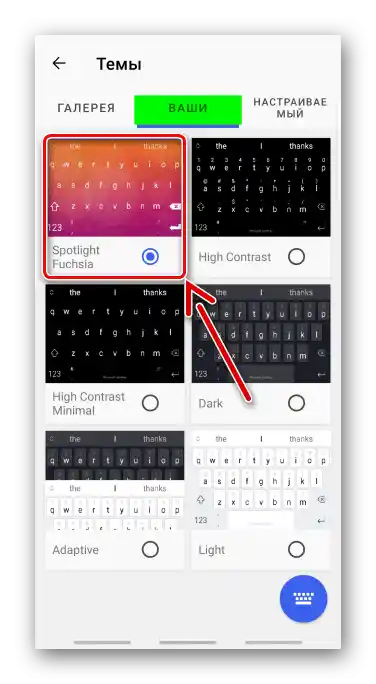
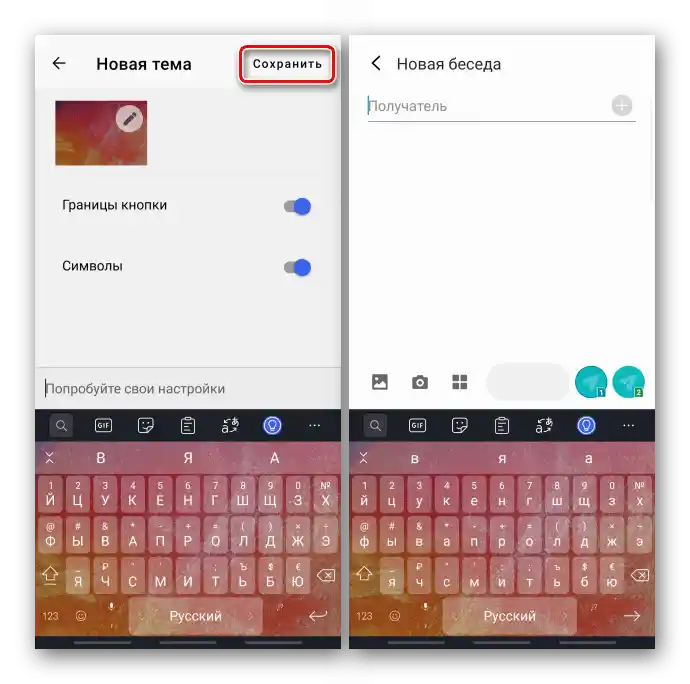
كيفية تغيير لوحة المفاتيح على جهاز يعمل بنظام Android
لقد ذكرنا أعلاه التطبيقات التي عادة ما تكون مثبتة مسبقًا على الجهاز، ولكن في متجر Google Play هناك العديد من لوحات المفاتيح الأخرى. تقريبًا في كل واحدة منها قسم يمكن من خلاله تغيير مظهر التخطيط، حيث يولي بعض المطورين اهتمامًا كبيرًا لهذه الإمكانيات. الشيء الوحيد هو أنه لبدء الكتابة بها، سيتعين عليك تفعيلها واختيارها كلوحات مفاتيح افتراضية في إعدادات الهاتف الذكي.تمت الكتابة عن هذا بمزيد من التفصيل في مقال آخر على موقعنا.
للمزيد: كيفية تغيير لوحة المفاتيح على جهاز يعمل بنظام Android
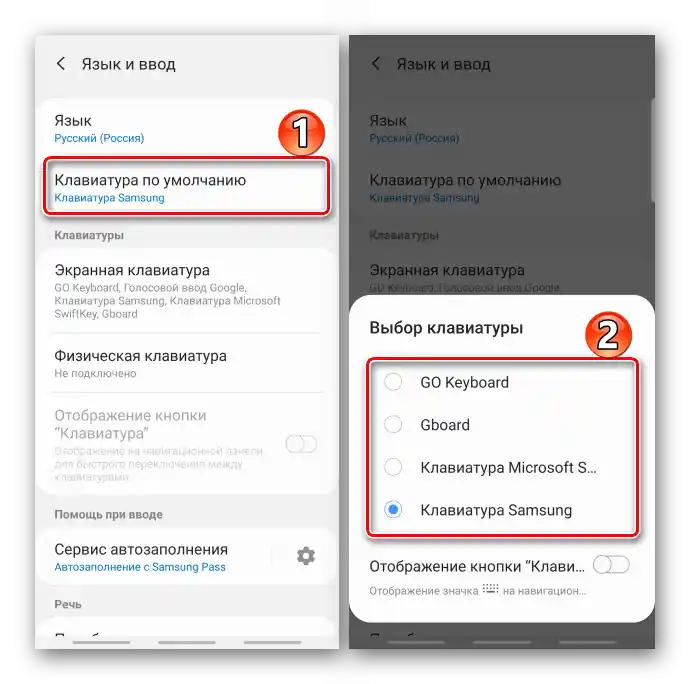
اقرأ أيضًا: لوحات المفاتيح لنظام Android